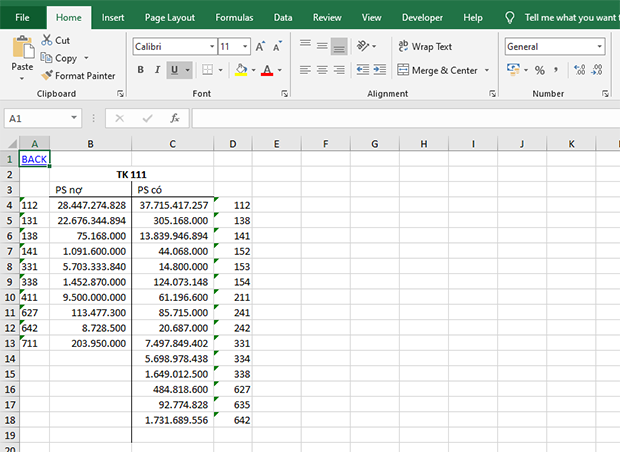Nếu file Excel của bạn có nhiều Sheet thì việc di chuyển qua lại giữa các Sheet sẽ gặp rất mất thời gian và dễ nhầm lẫn. Nhiều bạn sử dụng cách đặt tên cho Sheet càng ngắn càng tốt để có nhiều không gian hiển thị hơn. Nhưng nếu có nhiều Sheet (trên 25) thì cách này cũng không khả thi. Ngoài ra, việc đặt tên quá ngắn sẽ không hiển thị hết nội dung của Sheet. Có một cách giải quyết đơn giản đó là tạo mục lục danh sách các Sheet trong file Excel. Hãy theo dõi bài viết sau để biết cách làm nhé.
Ví dụ ta có bảng cân đối phát sinh các tài khoản ở sheet index và sổ chữ T của các tài khoản ở các sheet còn lại. Do có rất nhiều sheet nên chúng ta sẽ cần tạo hyperlink cho mục lục tài khoản để di chuyển nhanh giữa các sheet. Để thực hiện, các bạn hãy làm theo các bước sau:
Bước 1: Đầu tiên các bạn cần tạo hyper link cho tài khoản 111 bằng cách nhấn chuột phải vào ô B3. Thanh cuộn hiện ra các bạn chọn mục Link.

Bước 2: Lúc này, hộp thoại Insert Hyperlink hiện ra. Các bạn chọn mục Place in This Document. Sau đó tại mục Or select a place in this document các bạn chọn sheet 111. Cuối cùng nhấn OK để hoàn tất.

Chỉ cần như vậy là liên kết tới sheet 111 đã được tạo ở ô B3. Khi các bạn nhấn vào ô này thì Excel sẽ tự động chuyển sang sheet 111.

Bước 3: Tiếp theo, các bạn chuyển sang sheet 111. Tại đây các bạn nhập chữ BACK vào ô A1. Sau đó nhấn chuột phải vào ô A1 rồi chọn Link.

Bước 4: Lúc này, hộp thoại Insert Hyperlink hiện ra. Các bạn chọn mục Place in This Document. Sau đó tại mục Or select a place in this document các bạn chọn sheet index. Cuối cùng nhấn OK để hoàn tất.

Chỉ cần như vậy là ô A1 đã được tạo liên kết tới sheet index. Khi bạn nhấn chuột vào chữ BACK thì Excel sẽ chuyển sang sheet index. Việc này sẽ tạo sự thuận tiện vô cùng để di chuyển giữa các sheet.

Cách xóa hyperlink
Nếu không muốn tạo hyperlink nữa thì các bạn có thể xóa liên kết bằng cách nhấn chuột phải vào ô đó. Thanh cuộn hiện ra các bạn chọn mục Remove Hyperlink.

Như vậy, bài viết trên đã hướng dẫn các bạn cách tạo mục lục trong file Excel. Hy vọng bài viết sẽ hữu ích với các bạn trong quá trình làm việc. Chúc các bạn thành công!
Xem thêm
Hướng dẫn cách tách số ra khỏi chuỗi ký tự trong Excel
Cách vẽ biểu đồ cột chồng trong Excel nhanh và đơn giản nhất
Mách bạn 2 cách cực dễ để xóa dòng kẻ ô trong Excel
Mời bạn đọc tải về file Excel quản lý khách hàng đầy đủ nhất
Mách bạn 2 cách làm hiển thị số 0 ở trước một dãy số trong Excel